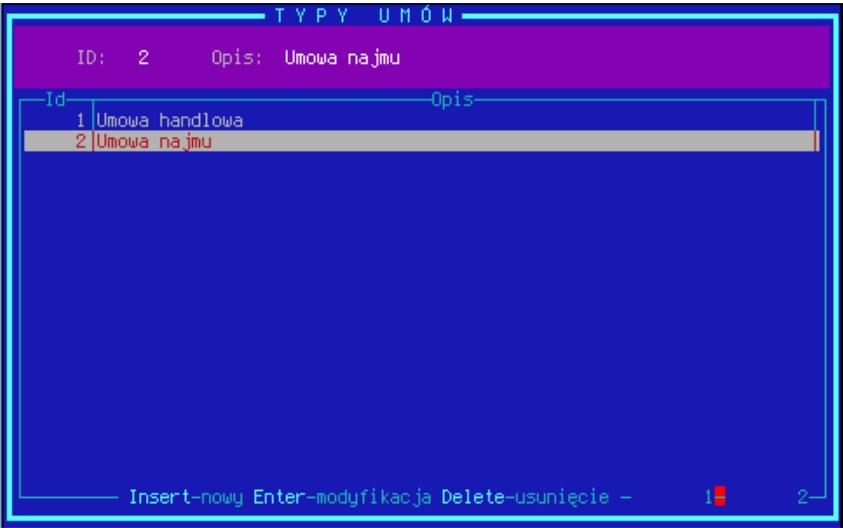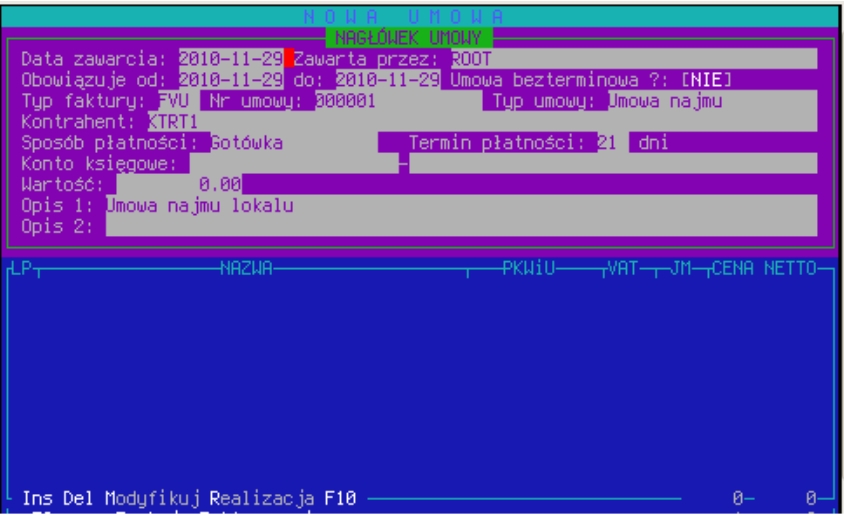Zarządzanie umowami handlowymi1: Różnice pomiędzy wersjami
Mwnorowska (dyskusja | edycje) Nie podano opisu zmian |
Mwnorowska (dyskusja | edycje) Nie podano opisu zmian |
||
| Linia 74: | Linia 74: | ||
Po wypełnieniu nagłówka, program przejdzie do edycji pozycji umowy. By dodać nową pozycję należy nacisnąć klawisz <Insert> (<M> by zmodyfikować, <Delete> by usunąć), po czym otworzy się okno wyboru, takie jak dla przypisanego typu faktury (np. z usług, z towarów), a następnie okno edycji szczegółów: | Po wypełnieniu nagłówka, program przejdzie do edycji pozycji umowy. By dodać nową pozycję należy nacisnąć klawisz <Insert> (<M> by zmodyfikować, <Delete> by usunąć), po czym otworzy się okno wyboru, takie jak dla przypisanego typu faktury (np. z usług, z towarów), a następnie okno edycji szczegółów: | ||
[[Plik:Umowa3.jpg| | [[Plik:Umowa3.jpg|789x789px]] | ||
''Rysunek 3. Okno edycji szczegółów pozycji'' | |||
W oknie tym wartości zostaną uzupełnione z pozycji wybranej z katalogu, a także na bieżąco zostaną przeliczone na podstawie wpisanych ilości i wartości. Kolejne, dodane pozycje są umieszczane na liście; | |||
Wersja z 09:29, 30 maj 2018
Umowy handlowe
Część I
Wstęp
Moduł umów służy do wygodnego zarządzania umowami zawieranymi z kontrahentami. Daje możliwość co- miesięcznego, półautomatycznego generowania faktur z należnościami. Obsługuje umowy czasowe, jak również bezterminowe.
Składa się z dwóch głównych części: konfiguratora typów i modułu głównego umów. Są one zazwyczaj umieszczone w podmenu faktur uniwersalnych menu głównego programu Hipermarket.
Część II
Opis
1. Konfigurator typów
Służy do zarządzania typami, do których będą dodawane umowy. Typy pozwalają na zgrupowanie przy automatycznym generowaniu faktur.
Rysunek 1. Konfigurator typów
W oknie tym można wprowadzić nowy typ przez naciśnięcie klawisza <Insert>; zmodyfikować istniejący przez <Enter>; tudzież usunąć klawiszem <Delete>.
2. Katalog umów
Główny moduł służący do zarządzania umowami.
2.1. Nowa umowa
2.1.1. Nagłówek
By wprowadzić nową umowę do katalogu, należy wcisnąć przycisk <Insert> lub wybrać z menu <F2> → „Funkcje” → „nowa umowa”. Po tym, powinno się otworzyć okno wyboru kontrahenta, a następnie okno edycji nagłówka umowy:
Rysunek 2. Edycja nagłówka umowy
gdzie kolejne pola oznaczają:
1. Data zawarcia — data zawarcia (podpisania) umowy.
2. Zawarta przez — nazwisko osoby zawierającej umowę z kontrahentem; program automatycznie wstawi nazwisko aktualnego użytkownika.
3. Obowiązuje od — data od której umowa wchodzi w życie.
4. do — data do której obowiązuje umowa.
5. Umowa bezterminowa — określa czy umowa jest bez terminu końcowego; po ustawieniu na „TAK” przestawia datę „do” w daleką przyszłość.
6. Typ faktury — określa typ faktury powiązany z daną umową:
a) faktury generowane automatycznie trafią do tego typu
b) wybór pozycji umowy z tego samego źródła (z usług, z towarów).
7. Nr umowy — nasz wewnętrzny identyfikator zawartej umowy; nie jest generowany automatycznie.
8. Typ umowy — typ jakiego jest umowa (p. 1 na poprzedniej stronie).
9. Kontrahent — symbol kontrahenta z którym jest zawarta umowa; wybór przy wejściu do edycji nagłówka umowy.
10. Sposób płatności — sposób płatności za faktury generowane z tej umowy; z tym typem zostaną dodane do katalogu faktur.
11. Termin płatności — termin płatności za faktury z umowy od daty ich wystawienia; z tą wartością zostaną dodane do katalogu faktur.
12. Konto księgowe — ustawiane z menu faktur uniwersalnych; z tym kontem księgowym (nie mylić z kontem płatności) zostaną wygenerowane faktury z tej umowy.
13. Wartość — automatycznie obliczana wartość netto z pozycji umowy (suma).
14. Opis 1, Opis2 — opis umowy jak i faktur generowanych na jej podstawie.
2.1.2. Pozycje
Po wypełnieniu nagłówka, program przejdzie do edycji pozycji umowy. By dodać nową pozycję należy nacisnąć klawisz <Insert> (<M> by zmodyfikować, <Delete> by usunąć), po czym otworzy się okno wyboru, takie jak dla przypisanego typu faktury (np. z usług, z towarów), a następnie okno edycji szczegółów:
Rysunek 3. Okno edycji szczegółów pozycji
W oknie tym wartości zostaną uzupełnione z pozycji wybranej z katalogu, a także na bieżąco zostaną przeliczone na podstawie wpisanych ilości i wartości. Kolejne, dodane pozycje są umieszczane na liście;